Wie man eine Facebook-Story erstellt

Facebook-Geschichten machen viel Spaß. Hier erfahren Sie, wie Sie eine Story auf Ihrem Android-Gerät und Computer erstellen können.
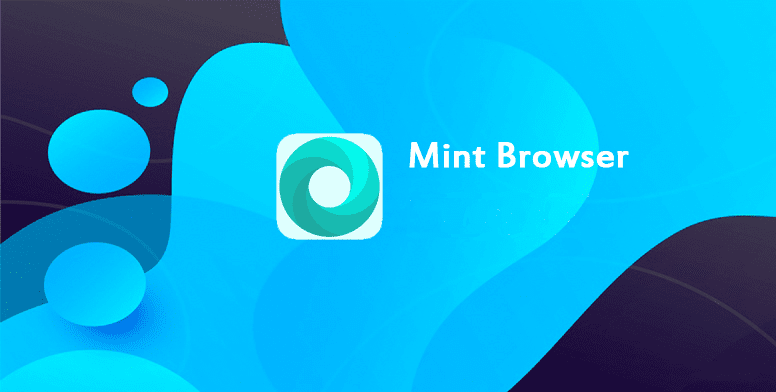
Eine der vielen Metadaten, die Ihr Browser an Webserver sendet, wenn er Anfragen als Teil der Anfrage-Header stellt, ist ein „Benutzeragent“. Der User-Agent ist eine Zeichenfolge, die verwendet werden kann, um den Typ des Geräts zu identifizieren, das die Anfrage stellt. Es identifiziert im Allgemeinen das laufende Betriebssystem und den Namen des Browsers.
Es gibt keinen bestimmten Standard dafür, welchen Wert der User-Agent haben oder wofür er verwendet werden soll. Konventionell stellt der User-Agent Informationen über das Gerät des Benutzers bereit, und diese Daten werden im Allgemeinen verwendet, um Fehler in der Darstellung der Website zu replizieren.
Einige Benutzer fühlen sich möglicherweise nicht damit einverstanden, dass ihr Browser diese Daten darüber ankündigt, welches Betriebssystem und welchen Browser sie verwenden, und möchten daher möglicherweise die Benutzer-Agent-Zeichenfolge ändern. Die meisten Desktop-Browser haben eine Möglichkeit, den User-Agent mit einer anderen voreingestellten oder benutzerdefinierten Zeichenfolge zu überschreiben. Nur wenige mobile Browser bieten eine ähnliche Funktion. Ein Browser, der dies tut, ist der Mint-Browser auf Android.
Um den User-Agent zu ändern, müssen Sie die In-App-Einstellungen durchlaufen. Um dies tun zu können, müssen Sie zuerst auf das Dreifach-Punkt-Symbol in der oberen rechten Ecke der App tippen.
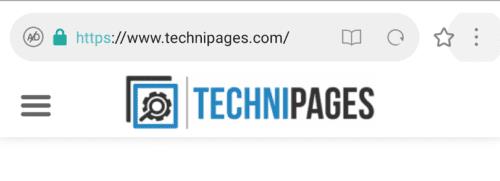
Tippen Sie auf das Dreipunkt-Symbol in der oberen rechten Ecke der App, um auf die In-App-Einstellungen zuzugreifen.
Um die Einstellungen selbst zu öffnen, tippen Sie anschließend auf das Zahnradsymbol in der oberen linken Ecke des Dropdown-Menüs.
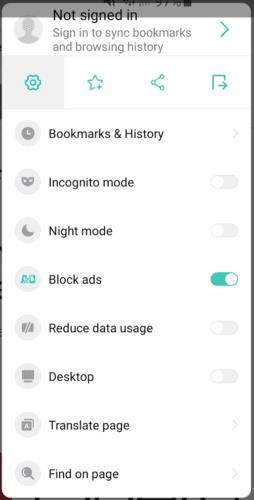
Tippen Sie oben links im Dropdown-Menü auf das Zahnradsymbol.
Scrollen Sie in der Einstellungsliste nach unten und tippen Sie auf "Erweitert", was die fünfte Option von unten ist.
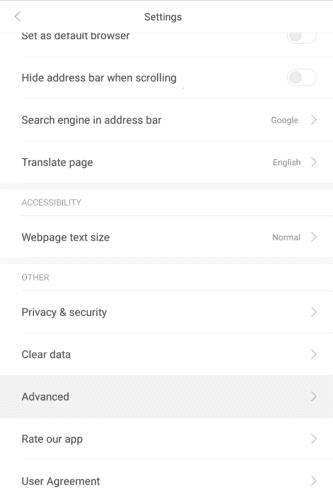
Tippen Sie auf "Erweitert", was die fünfte Option von unten in der Haupteinstellungsliste ist.
Tippen Sie in den erweiterten Einstellungen auf die unterste Option „Benutzeragent-String“, um das Benutzeragenten-Auswahlmenü zu öffnen. In diesem Menü können Sie wählen, ob Sie den standardmäßigen „Android“-User-Agent-String verwenden möchten, einen User-Agent, der angibt, dass Sie ein Desktop-Betriebssystem verwenden, oder einen, der einem iPhone oder iPad entspricht.
Tippen Sie einfach auf Ihren bevorzugten User-Agent und dieser wird für alle zukünftigen Webanfragen verwendet.
Hinweis: Es ist derzeit leider nicht möglich, vollständig benutzerdefinierte User-Agent-Strings im Mint-Browser zu erstellen.
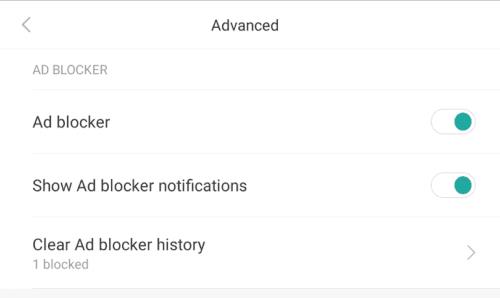
Wählen Sie den User-Agent aus, den Sie mit Ihren Web-Anfragen versenden möchten.
Facebook-Geschichten machen viel Spaß. Hier erfahren Sie, wie Sie eine Story auf Ihrem Android-Gerät und Computer erstellen können.
Erfahren Sie, wie Sie nervige automatisch abspielende Videos in Google Chrome und Mozilla Firefox mit diesem Tutorial deaktivieren.
Lösen Sie ein Problem, bei dem das Samsung Galaxy Tab S8 auf einem schwarzen Bildschirm feststeckt und sich nicht einschalten lässt.
Möchten Sie E-Mail-Konten auf Ihrem Fire-Tablet hinzufügen oder entfernen? Unser umfassender Leitfaden führt Sie Schritt für Schritt durch den Prozess und macht es schnell und einfach, Ihre E-Mail-Konten auf Ihrem Lieblingsgerät zu verwalten. Verpassen Sie nicht dieses unverzichtbare Tutorial!
Ein Tutorial, das zwei Lösungen zeigt, wie Sie dauerhaft verhindern können, dass Apps beim Start auf Ihrem Android-Gerät gestartet werden.
Dieses Tutorial zeigt Ihnen, wie Sie eine SMS von einem Android-Gerät mit der Google Nachrichten-App weiterleiten.
Haben Sie ein Amazon Fire und möchten Google Chrome darauf installieren? Erfahren Sie, wie Sie Google Chrome über eine APK-Datei auf Kindle-Geräten installieren können.
So aktivieren oder deaktivieren Sie die Rechtschreibprüfung in Android OS.
Erfahren Sie verschiedene Methoden, um Apps auf dem Amazon Fire Tablet herunterzuladen und zu installieren, indem Sie diesem mühelosen und schrittweisen Leitfaden folgen!
Als Samsung seine neue Reihe von Flaggschiff-Tablets vorstellte, gab es viel Aufregung. Das Galaxy Tab S9 und S9+ bieten nicht nur die erwarteten Upgrade







